PDM 이벤트를 포함하는 충돌(CATIA 3DEXPERIENCE)
PDM 이벤트가 Windchill 데이터베이스와 충돌할 수 있습니다. 이 경우 충돌을 해결해야 합니다. 이벤트 관리 창은 저작 응용 프로그램 또는 Windchill 세션에서 생성된 로그 메시지를 확인하고 조치를 취할 수 있는 방법을 제공합니다. 로그 메시지는 다음과 같은 방법으로 액세스할 수 있습니다.
• Windchill 페이지 상단의 배너에서 이벤트 관리 링크를 선택합니다.
• Windchill에서 > > 를 선택합니다.
• CATIA 3DEXPERIENCE의 Windchill 작업 표시줄에서  을 선택합니다.
을 선택합니다.
 을 선택합니다.
을 선택합니다.저작 응용 프로그램에서는 주 서버와의 트랜잭션에 대한 정보만 사용할 수 있습니다. 저작 응용 프로그램의 메시지 영역에서 그래픽 상황 표시기에 상태 정보가 제공됩니다. |
• 작업공간의 작업공간 작업 목록에서 이벤트 관리를 선택합니다.
• Windchill Workgroup Manager의 상태 표시줄에서 콘솔 상태 아이콘을 선택합니다.
• Windchill Workgroup Manager에서 > 를 선택합니다.
이벤트 관리 유틸리티 창의 이벤트 테이블에는 명명된 서버의 PDM 이벤트가 시간순으로 나열되어 있습니다. 이벤트의 작업 열을 클릭하여 특정 이벤트에 대한 세부 정보에 액세스할 수 있으며 작업 열에 표시된 아이콘을 클릭하여 충돌을 확인하거나 해결할 수 있는 충돌 관리 창에 액세스할 수 있습니다.
다음 그림에는 이벤트 관리 페이지의 경고가 나와 있습니다.
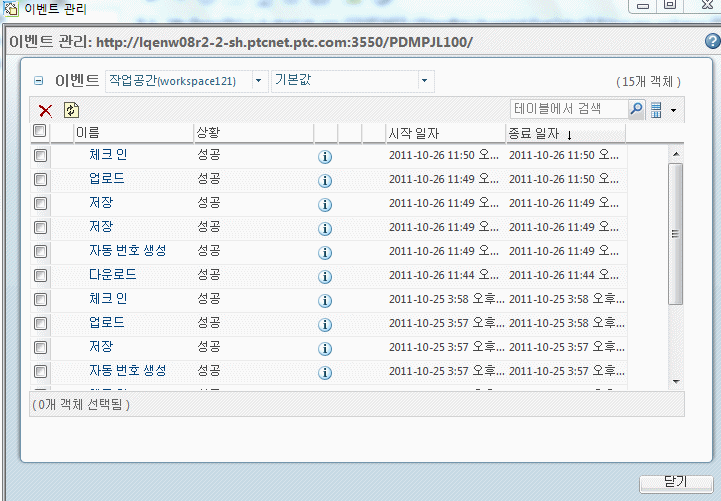
다음 표에서는 이벤트 관리 유틸리티에서 사용되는 아이콘에 대해 설명합니다.
아이콘 | 설명 |
|---|---|
무시가능한 유형의 충돌 | |
무시불가능한 유형의 충돌(실패) | |
경고 | |
진행 중 | |
보류 | |
재시도됨 | |
유보 |
작업 열에서 액세스할 수 있는 작업을 나타내는 아이콘은 다음 표에 설명되어 있습니다.
아이콘 | 설명 |
|---|---|
이벤트 정보를 봅니다. | |
경고/충돌을 봅니다. | |
충돌 해결 |
이벤트 정보 페이지는 이벤트 목록의 이벤트에 대한 작업 열에서 정보 아이콘  을 클릭하거나 이벤트 이름의 하이퍼링크를 선택하여 액세스할 수 있습니다. 이벤트 정보 페이지에는 특정 이벤트에 대해 처리된 객체가 나열됩니다. 페이지 맨 위에는 이벤트 목록으로 돌아갈 수 있는 하이퍼링크가 있습니다. 하이퍼링크 아래 이벤트 제목이 표시됩니다. 이벤트 제목 옆에는 삭제 작업을 위한 아이콘이 표시되고, 경고나 충돌이 발생할 경우 이벤트의 유형에 따라 다음 작업 중 하나에 대한 아이콘이 제공됩니다.
을 클릭하거나 이벤트 이름의 하이퍼링크를 선택하여 액세스할 수 있습니다. 이벤트 정보 페이지에는 특정 이벤트에 대해 처리된 객체가 나열됩니다. 페이지 맨 위에는 이벤트 목록으로 돌아갈 수 있는 하이퍼링크가 있습니다. 하이퍼링크 아래 이벤트 제목이 표시됩니다. 이벤트 제목 옆에는 삭제 작업을 위한 아이콘이 표시되고, 경고나 충돌이 발생할 경우 이벤트의 유형에 따라 다음 작업 중 하나에 대한 아이콘이 제공됩니다.
• 경고 보기  -- 이벤트 유형이 경고인 경우
-- 이벤트 유형이 경고인 경우
• 충돌 보기  -- 이벤트 유형이 무시할 수 없는 충돌인 경우
-- 이벤트 유형이 무시할 수 없는 충돌인 경우
• 충돌 해결  -- 이벤트 유형이 무시할 수 있는 충돌인 경우
-- 이벤트 유형이 무시할 수 있는 충돌인 경우
다음 그림은 업로드 작업이 성공했음(경고 포함)을 알려주는 이벤트 정보 페이지를 표시합니다. 경고를 보려면 충돌 보기 아이콘을 선택합니다.
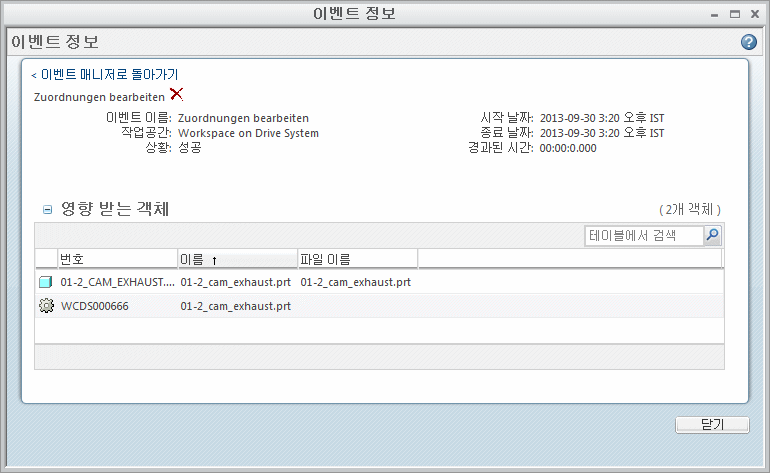
이벤트 제목 바로 아래 영역에는 다음과 같은 이벤트 속성이 나열됩니다.
• 이벤트 이름 -- 이벤트의 이름
• 작업공간 -- 이벤트가 발생한 작업공간
• 상황 -- 이벤트가 종결된 경우 이벤트의 상황을 표시하거나, 처리 중인 경우 진척도를 나타내는 진행률 표시줄을 표시함
• 시작 일자 -- 이벤트가 시작된 날짜와 시간
• 종료 일자 -- 이벤트가 종결된 날짜와 시간
• 경과된 시간 -- 이벤트 종결에 소요된 총 시간(종결된 경우)
속성 영역 아래에는 이벤트에서 영향 받는 객체가 나열된 테이블이 있습니다.
충돌 관리 유틸리티를 사용하여 데이터베이스 이벤트에서 발생하는 충돌을 확인하고 해결할 수 있습니다. 이 유틸리티는 이벤트 관리 또는 이벤트 정보 페이지에서 충돌 보기 아이콘 또는 충돌 해결 아이콘  을 클릭하여 액세스합니다.
을 클릭하여 액세스합니다.
다음 그림은 충돌 관리 유틸리티를 표시합니다.
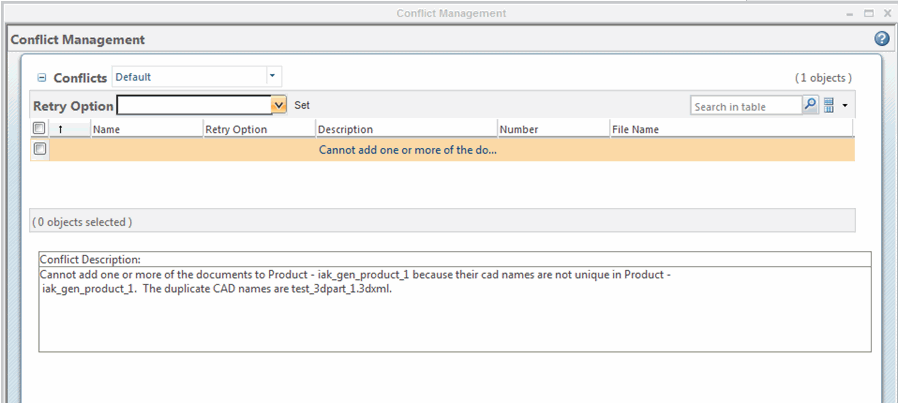
이벤트 중에 하나 이상의 관련 충돌이 발생한 객체가 충돌 테이블에 나열됩니다. 다음 표에는 기본 열에 대한 설명이 나와 있습니다.
열 | 설명 | ||
|---|---|---|---|
(선택) | 확인란을 사용하여 행을 선택하거나 선택 취소합니다. 헤더 확인란을 클릭하면 모든 행이 선택/선택 취소됩니다. | ||
(충돌 유형) | 충돌 유형을 나타내는 아이콘을 표시합니다. | ||
이름 | 해당되는 경우 영향 받는 객체의 이름을 표시합니다. | ||
재시도 옵션 | 사용 가능한 경우, 충돌에 대한 기본 재시도 옵션 또는 사용자가 선택하여 현재 적용된 재시도 옵션을 표시합니다. | ||
설명 | 충돌에 대한 설명을 제공합니다.
| ||
번호 | 해당되는 경우 영향 받는 객체의 번호를 표시합니다. | ||
파일 이름 | 해당되는 경우 영향 받는 객체의 파일 이름을 표시합니다. |
충돌 테이블의 보기를 사용자 정의할 수 있습니다. 하지만 이 테이블에 대한 (행) 필터 설정은 허용되지 않습니다. 자세한 내용은 현재 보기 목록에서 사용자 정의를 선택하면 표시되는 보기 목록 사용자 정의 페이지의 도움말을 참조하시기 바랍니다. |
충돌 테이블의 도구 모음에는 선택된 모든 충돌에 대해 공통된 재시도 옵션이 나열된 메뉴가 있습니다.
무시 가능한 충돌을 해결하려면 다음 절차를 따르십시오.
1. 무시가능 충돌이 포함된 행을 하나 이상 선택합니다.
2. 테이블 도구 모음의 재시도 옵션 목록에서 옵션을 선택합니다.
3. 설정을 선택합니다.
충돌 테이블이 새로 고쳐지고 선택된 행의 재시도 옵션 열에 새 값이 표시됩니다.
4. 재시도를 선택합니다.
작업이 재시도되고 이벤트 목록에 새 항목이 작성됩니다. 원래 이벤트 상태가 재시도됨으로 변경됩니다.
이후에 충돌 관리에서 원래 이벤트에 액세스할 경우 읽기 전용 액세스만 가능합니다. |